conteúdo
- Como criar uma conta do Hotmail
- Como acessar o Hotmail do PC
- Como acessar o Hotmail em smartphones e tablets
- Como fazer login no Hotmail sem uma senha
Como criar uma conta do Hotmail
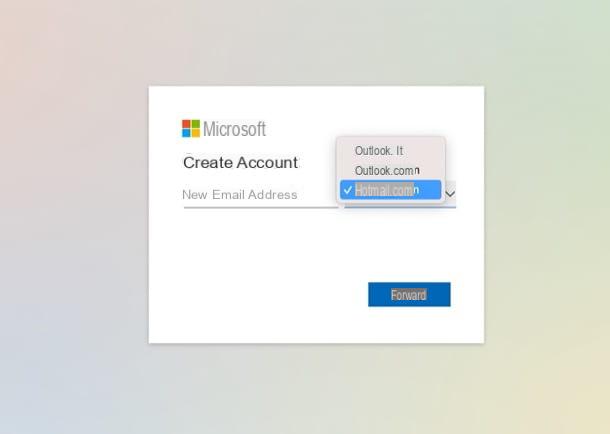
Não é possível entrar em uma conta sem primeiro criá-la. Portanto, primeiro veja como fazer login no Hotmail, você tem que descobrir como criar uma conta do Hotmail.
Como mencionei na parte introdutória do guia, você deve necessariamente "passar" por Outlook.com, o serviço da Microsoft que substituiu o Hotmail em 2013.
Em seguida, conecte-se à página de boas-vindas do Outlook e clique no botão Criar uma conta grátis (canto inferior direito) para criar uma nova conta. Em seguida, especifique a primeira parte do Novo Endereço de Email no campo de texto apropriado e selecione, usando o menu suspenso localizado à direita, o domínio @ hotmail.com. Do contrário, você não criará uma conta do Hotmail, mas sim uma conta do Outlook.com. Em seguida, clique no botão para a frente continuar.
Forneça agora o senha com o qual proteger a conta, no campo de texto apropriado, e clique no botão para a frente. Ao criar a senha, lembre-se de usar uma palavra inventada composta de números, letras e até mesmo alguns símbolos (!, ?, &, $, €, =, +, *, #, §, etc.). Depois de criar a senha, mantenha-a em um local seguro, longe de olhos curiosos. Outras dicas sobre como criar senhas seguras estão contidas no tutorial que acabei de criar um link para você, caso esteja interessado nisso.
Em conclusão, forneça nome e sobrenome nos campos de texto apropriados, clique no botão para a frente, indica país / área geográfica e data de nascimento, clique no botão para a frente duas vezes seguidas, faça o verificação de segurança seguindo as instruções que aparecem na tela e pressione o botão Fatto. Você viu? Criar uma conta do Hotmail através do Outlook.com foi mais fácil do que o esperado, como eu disse a vocês!
Agora só falta ver como acessar sua nova conta do Hotmail de seu computador (Windows PC ou Mac), de seu smartphone ou tablet Android e / ou de seu iPhone / iPad. Tudo o que você precisa fazer é ler os capítulos a seguir com paciência.
Como acessar o Hotmail do PC
Se você está interessado em descobrir como acessar o Hotmail do PC, saiba que você pode fazer isso através do navegador, através do painel da web do serviço Outlook.com; a partir de Microsoft Outlook, o famoso cliente de e-mail da gigante de Redmond; ou usando outros programas para gerenciar e-mails. Encontre tudo explicado abaixo.
Como acessar o Hotmail de um navegador
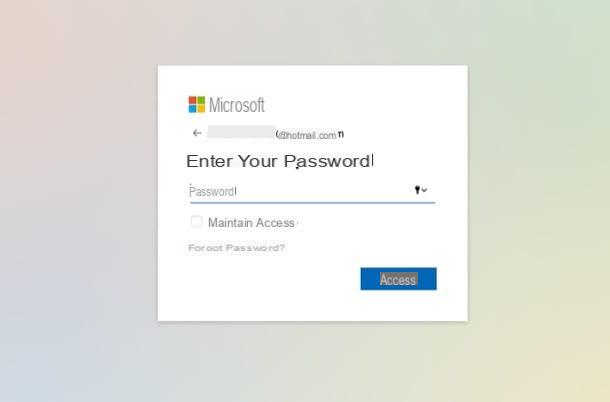
Faça login no Hotmail a partir do seu navegador, é muito simples: basta ir à página principal do Outlook.com e pressionar o botão log in no canto superior direito, escreva seu endereço de e-mail no campo de texto Email, telefone ou Skype e clique no botão para a frente.
Feito? Bem, agora forneça o senha conta no campo de texto apropriado e pressione o botão log in. Se você digitou a senha correta, você pode facilmente fazer login em sua nova conta do Hotmail e gerenciá-la a partir de seu navegador. Voce ta feliz?
Nota: Se você ativou 2FA em sua conta da Microsoft, também será solicitado que você insira o código de verificação descartável a ser gerado por meio do aplicativo autenticador ou recebido por SMS.
Se você está se perguntando como fazer login no Hotmail de outro computador, saiba que os passos a seguir são sempre os mesmos: só tome cuidado para NÃO salvar os dados de login no navegador em uso em um PC diferente do seu, pois isso comprometeria a segurança da sua conta, como você bem pode imaginar.
Como acessar o Hotmail pelo Outlook
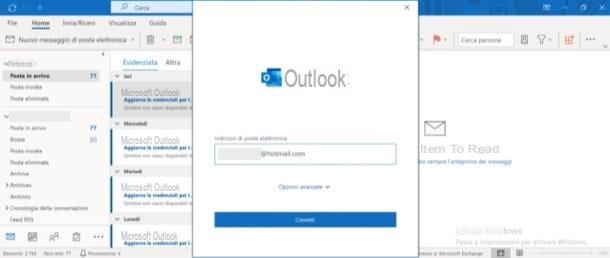
Você iria faça login no Hotmail a partir do Outlook, aproveitando assim o famoso cliente de e-mail da Microsoft? Nada mais simples. Basta iniciá-lo (se ainda não o baixou, você pode fazer isso seguindo as instruções que dei aqui) e forneça os detalhes de login do seu endereço de e-mail do Hotmail.
Forneça, então, para abrir o Microsoft Outlook em seu computador, escreva oendereço de e-mail de seu interesse no campo de texto apropriado na janela principal do aplicativo e clique no botão azul conectar. Em seguida, selecione a opção Outlook.com presente na nova janela aberta, digite o senha para acessar a conta do Hotmail em sua posse no campo de texto apropriado (se você ativou 2FA, será solicitado a inserir também o código de verificação descartável ou gerar uma senha específica para o aplicativo), clique no botão log in, espere que a conta seja adicionada e clique no botão Fatto.
Se você já utilizou o Outlook anteriormente e já configurou um ou mais endereços de e-mail no cliente inicial da Microsoft, antes de realizar as etapas descritas acima, deve-se abrir o menu Arquivo (canto superior esquerdo) e clicar no botão (+) Adicionar conta.
Ao fazer isso, você poderá enviar e receber mensagens do seu endereço do Hotmail usando o Microsoft Outlook. Conveniente, certo?
Como acessar o Hotmail sem Outlook
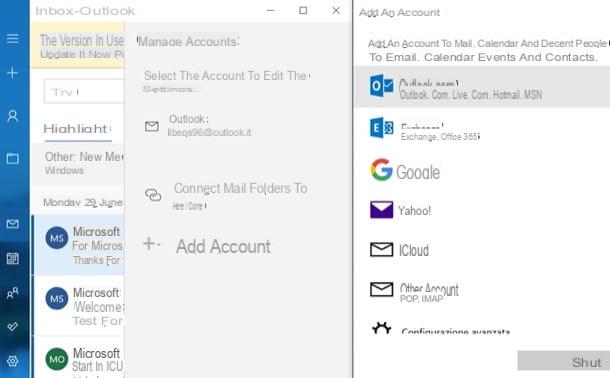
Claro se você quiser faça login no Hotmail sem Outlook, saiba que você pode decidir configurar sua conta em qualquer outro cliente de e-mail. Se sua conta não for configurada automaticamente simplesmente inserindo seu endereço de e-mail e senha (se você ativou 2FA, pode ser necessário gerar uma senha de aplicativo ou inserir um código descartável), você pode usar os parâmetros IMAP mencionados abaixo.
- Servidor de entrada de e-mail (IMAP): imap-mail.outlook.com (ou outlook.office365.com)
- Traz: 993
- Conexão criptografada: SSL
- Nome de usuário: [email protected]
- Senha: Digite a senha da sua conta do Hotmail
- Servidor de saída de correio (SMTP): smtp-mail.outlook.com (ou smtp.office365.com)
- Traz: 25 (ou 587)
- Autenticação: Sim
- Conexão criptografada: TLS
Os parâmetros IMAP que relatei acima podem ser usados para configurar a conta em clientes de e-mail que não oferecem suporte à sincronização automática com Hotmail / Outlook, inserindo o nome de usuário e a senha. Por conveniência, deixo abaixo as etapas a serem seguidas para configurar um endereço do Hotmail em vários clientes populares.
- Publique no Windows 10 - após abrir o cliente pré-instalado no Windows 10, clique no botão () localizado no canto superior esquerdo, selecione o item Conta a partir do menu que se abre e clique no botão (+) Adicionar conta. Selecione, portanto, o texto Outlook.com na nova janela aberta, clique no item da conta Microsoft e clique no botão Continuando. Em seguida, faça login em sua conta digitando o endereço do Hotmail no campo de texto Email, telefone ou Skype, clique no botão para a frente, forneça a senha no campo de texto apropriado e clique no botão log in. Por fim, clique no botão Fatto. Se a conta não for configurada automaticamente, você poderá configurá-la "manualmente" usando os parâmetros IMAP que acabei de fornecer.
- Mozilla Thunderbird (Windows / macOS / Linux) - após abrir o programa, clique no item Criar uma nova conta e, posteriormente, em Email. Em seguida, você precisará configurar uma conta existente, precisamente sua conta Hotmail.com. Depois disso, você precisará preencher os campos obrigatórios (email, senhaetc.) e insira manualmente os parâmetros IMAP que forneci anteriormente. Mais informações aqui.
- Apple Mail (macOS) - abra o cliente que você encontra pré-instalado no macOS, clique no item Mail (canto superior esquerdo, ao lado do logotipo da Apple), selecione o texto Adicionar conta no menu que se abre e selecione o item Outra conta de correio no menu proposto. Em seguida, clique no botão Continuando, especifique seu endereço de e-mail e senha nos campos de texto apropriados e clique no botão log in. Se a conta não for configurada automaticamente, você pode configurá-la manualmente usando os parâmetros IMAP que indiquei acima.
Como acessar o Hotmail em smartphones e tablets
querer acesse o Hotmail em smartphones e tablets? Nesse caso, saiba que você tem várias possibilidades, como usar o aplicativo oficial do Outlook ou um aplicativo de terceiros.
Como acessar o Hotmail do aplicativo Outlook
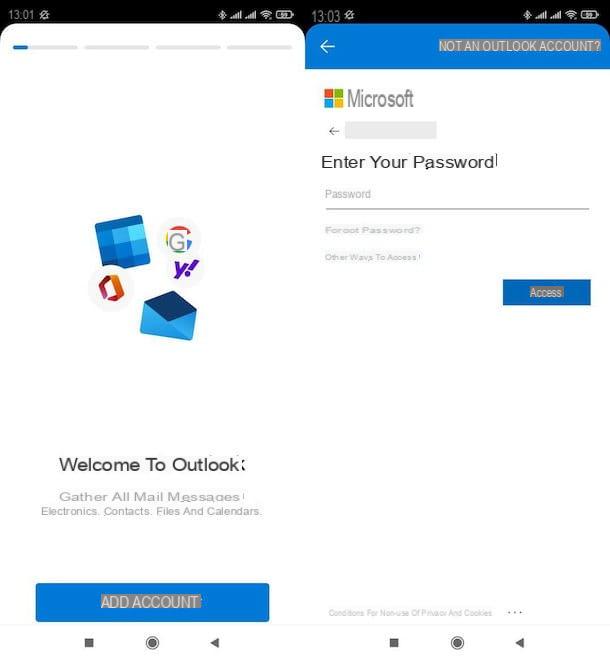
Se você está indo para faça login no Hotmail a partir do aplicativo Outlook, basta instalar este último no seu dispositivo Android (se tiver um dispositivo sem serviços Google, pode instalá-lo através de uma loja alternativa) ou iOS / iPadOS.
Para instalar o aplicativo, procure-o na loja do seu dispositivo e pressione o botão Instalar (seu Android) ou Obter / instalar (no iOS / iPadOS, onde você pode precisar verificar sua identidade via ID do rosto, tocá-ID o senha Identificação da Apple). Agora espere que o aplicativo Outlook seja instalado e clique Apri para começar.
Assim que o aplicativo for aberto, pressione o botão Adicionar conta presente na tela de boas-vindas, forneça oIndirizzo e-mail que você deseja adicionar no aplicativo (portanto, seu endereço de e-mail do Hotmail), usando o campo de texto apropriado, e clique em Continuar (canto inferior direito).
Agora, digite o senha conta no campo de texto apropriado e pressione o botão log in (se você ativou 2FA, será solicitado que você insira o código de verificação descartável também). Ser-lhe-á perguntado se deseja adicionar outra conta: se não quiser, pode tocar facilmente no item Talvez mais tarde.
Neste ponto, você se encontrará em frente à tela principal do aplicativo Outlook, onde poderá ler as mensagens que chegaram em sua conta do Hotmail, que você pode gerenciar completamente do celular. Voce ta feliz?
Como acessar o Hotmail de outros aplicativos
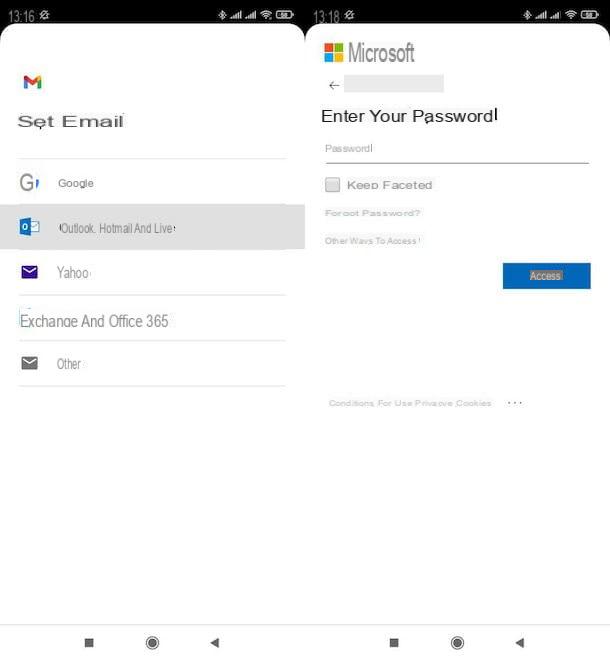
Se, em vez do aplicativo Outlook, você preferir usar outros aplicativos de gerenciamento de e-mail, a seguir explicarei como configurar sua conta do Hotmail em alguns deles, entre os mais populares. Também neste caso se aplicam as indicações “habituais” em 2FA.
- Gmail (Android / iOS / iPadOS) - depois de abrir o aplicativo Gmail, toque no botão localizado () no canto superior esquerdo, pressiona as vozes Configurações> Adicionar conta> Outlook, Hotmail e Live, proporciona aendereço da sua conta do Hotmail no campo de texto apropriado, clique no botão para a frente, escreva o senha do mesmo no campo de texto apropriado, toque no botão log in, aperte o botão Sim e, finalmente, pressiona o botão para a frente no canto inferior direito (duas vezes seguidas).
- Apple Mail (iOS / iPadOS) - para configurar sua conta do Hotmail no cliente de e-mail incluído "padrão" no iOS / iPadOS, abra o aplicativo Configurações (o ícone cinza com engrenagens localizado na tela inicial) e toque nos itens Mail> Contas> Adicionar conta, toque no ícone Outlook.com e digite seu endereço de e-mail do Hotmail. Em seguida, pressione o botão para a frente, introduzir o senha no campo apropriado e toque no botão log in. Confirme a operação pressionando o item ressalva canto superior direito. “Magicamente” sua conta do Hotmail pode ser usada diretamente no aplicativo Mail, pré-instalado em seu dispositivo Apple.
Claro, você também pode configurar sua conta do Hotmail em muitos outros aplicativos de gerenciamento de e-mail, também aproveitando o Parâmetros IMAP que te dei em um dos capítulos anteriores (se o acesso não ocorrer automaticamente com nome de usuário e senha).
Para obter mais informações sobre como configurar o Hotmail no Android e como configurar o Hotmail no iPhone, leia as informações detalhadas que dediquei ao tópico, porque podem ser úteis para você.
Como fazer login no Hotmail sem uma senha
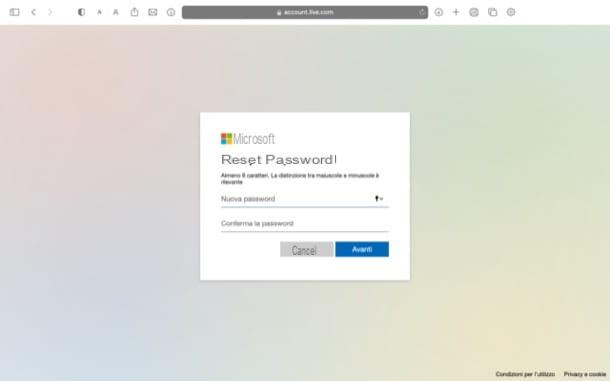
Se infelizmente você não precisa lembrar a senha de sua conta do Hotmail, você pode iniciar o procedimento de recuperação da mesma.
Então, se você está se perguntando como acessar o Hotmail sem senha, vinculado à página de login do Outlook.com, fornece oendereço você deseja recuperar no campo de texto apropriado e clique no botão para a frente. Em seguida, clique na opção Esqueceu a senha? e, qualquer informação de recuperação você configurou, escolha um para redefinir a senha da sua conta.
Por exemplo, você pode optar por recuperar a senha da sua conta do Hotmail por meio de um endereço postal alternativo, através de um SMS para o seu celular ou através de um chamar. Após escolher uma das opções disponíveis para você, clique em Obter código.
Você receberá um código: escreva-o na forma apropriada campo de texto e aperta o botão para a frente. Você poderá então redefinir sua senha. Digite a nova senha nos campos de texto Senha Nuova e confirmar senha, clique no botão novamente para a frente e o jogo será feito.
Se você realizou o procedimento corretamente, aparecerá uma mensagem no display confirmando a operação. Basta clicar no botão novamente para a frente para acessar o formulário que permitirá que você faça login em sua conta do Hotmail. Na dúvida, para mais informações sobre como recuperar senhas do Hotmail, leia o guia que dediquei ao assunto.
Como fazer login no Hotmail

























